Создание диагональной размерной линии¶
Для размещения диагональной размерной линии:
1. Убедитесь, что слой, на котором доступно размещение размерных линий, активен.
2. На панели «Размерные линии» или в разделе «Размерные линии» контекстного меню выберите тип линии – диагональную размерную линию.
Примечание! Для более точного позиционирования линии рекомендуется включать привязку к сетке и объектную привязку.
- Выберите и зафиксируйте точку положения первой выносной линии.
- Переместите курсор, определяя положение второй выносной линии, см. Рис. 1. Установите длину и направление выносных линий, перемещая курсор. Возможный вид размерной линии будет отображаться на экране.
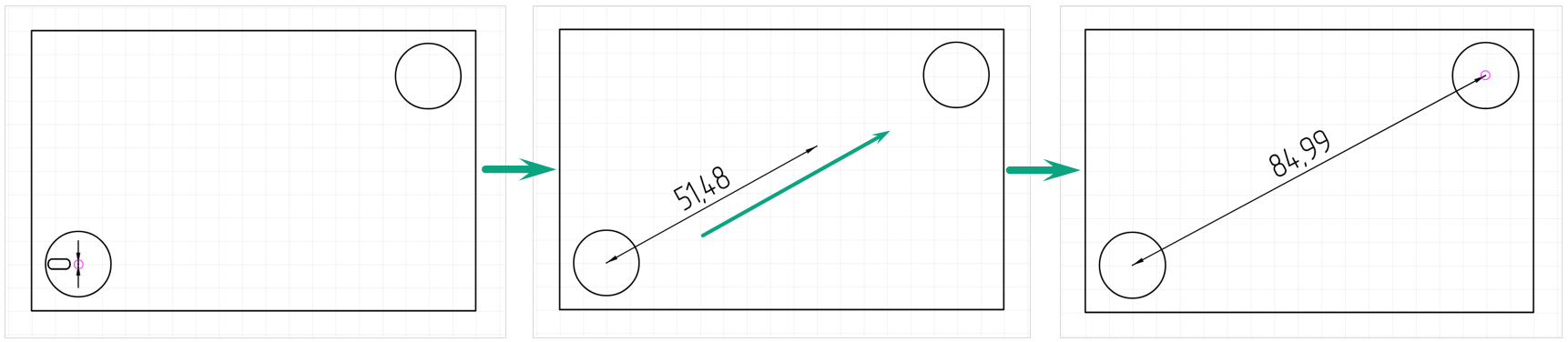
- Размещение линии можно отменить, для этого нажмите клавишу «Escape» или вызовите контекстное меню и выберите «Отменить», см. Рис. 2.
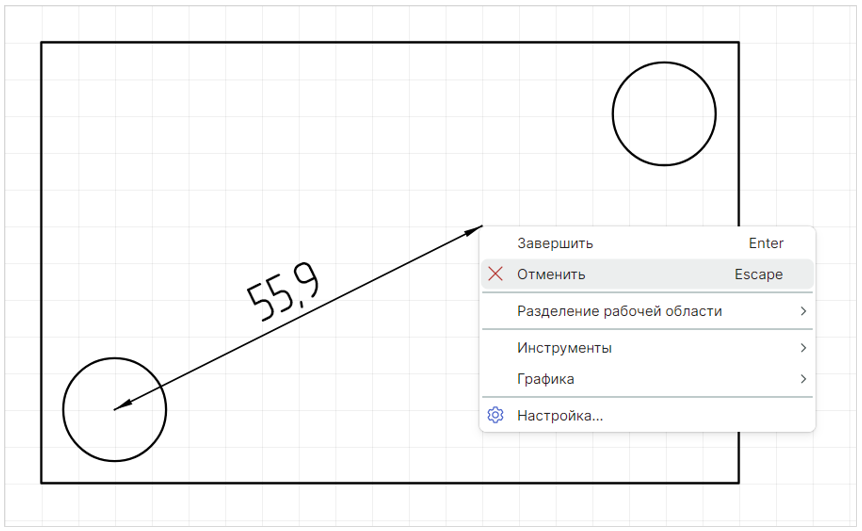
- Чтобы зафиксировать требуемое отображение размерной линии, нажмите левую кнопку мыши.
Точки редактирования расположены на выносных линиях и по центру размерного текста, см. Рис. 3.
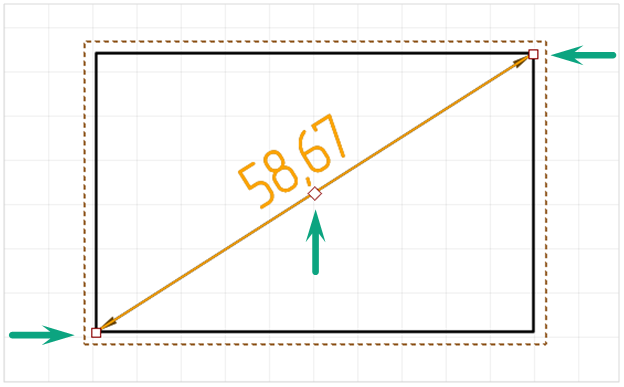
После размещения диагональной размерной линии инструмент остается активным.
Если при создании чертежа для размещения размерного числа над размерной линией недостаточно места, оно может быть размещено на полке.
Примечание! Размещение размерного числа над размерной линией на полке доступно в редакторе чертежа.
Размещение текста на размерной полке производится следующим образом (Рис. 4):
1. Выберите размерное число;
2. Перенесите в нужное место с помощью точки редактирования по центру размерного текста;
3. Полка будет образована автоматически, когда размерное число будет перенесено на расстояние большее, чем размер текста.
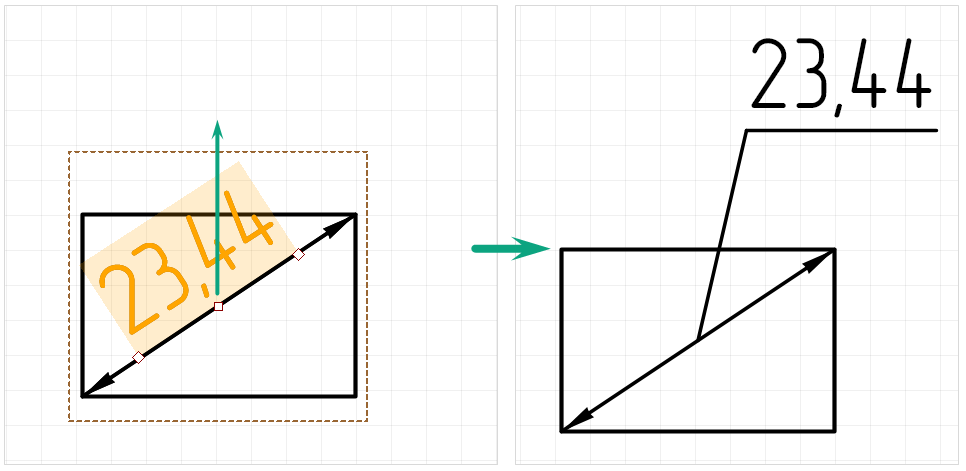
Изменение положения полки осуществляется также с помощью центральной точки редактирования текста, см. Рис. 5.
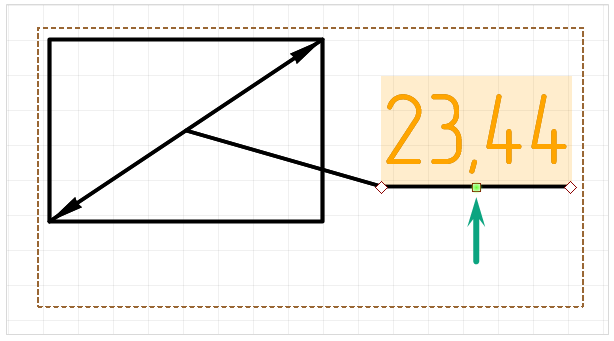
Примечание! С помощью инструмента «Диагональная размерная линия» можно разместить горизонтальную и вертикальную размерные линии.